KB5012643適用後、セーフモードが異常動作する不具合。画面が点滅して正常に動作せず [Update 1: 修正]
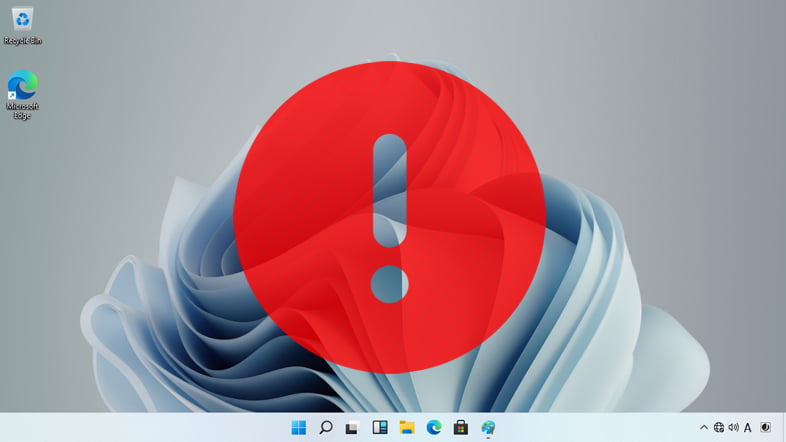
Microsoftは、2022年4月26日にWindowsUpdateに配信されたWindows11用プレビューリリースKB5012643をインストールすると、セーフモードが正常に動作しない不具合が発生していることを発表しました。
| 更新履歴 ① 記事下部に修正された旨を加筆。 [2022/5/11] [New] |
不具合概要
2022年4月26日に配信されたWindows11用プレビューリリースKB5012643をインストールすると、セーフモードで起動した際、ファイルエクスプローラーやスタートメニュー、タスクバーといった『explorer.exe』に依存しているコンポーネントが不安定になります。
具体的には、セーフモードの画面が点滅して、タスクバーには何も表示されず、まともに使用できません。
この異常動作の不具合は、ネットワーク接続なしでセーフモードを起動すると発生します。ネットワーク接続を有効にして(『セーフモードとネットワークを有効にする』を選択して)起動すると発生しません。
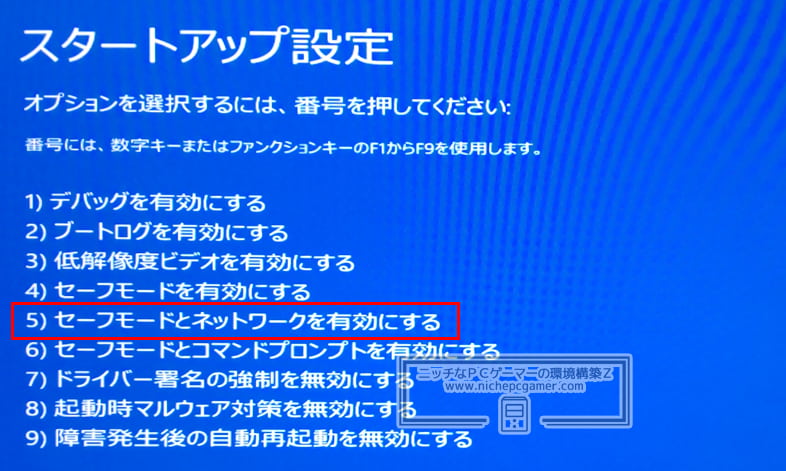
『セーフモードとネットワークを有効にする』だと不具合は発生しない
対処方法・回避策
この不具合は、Known Issue Rollback (KIR / 更新プログラムをアンインストールしなくても問題の部分だけをロールバックできる機能)を使用して修正されます。一般的なPC環境や、企業や組織に管理されていないPC環境の場合、放っておいても最大で24時間以内に自動的に修正されます。PCを再起動すると、早く修正される場合があります。
企業や組織等で管理されているPCでは、以下の特別なグループポリシーをインストールして設定することで解決できます。
・Windows 11, version 21H2 - Microsoft Windows Installer (.msi) file
- 上記グループポリシーをインストールして『グループ ポリシー エディター』を開き、『ローカル コンピューター ポリシー』またはドメインコントローラーの『ドメイン ポリシー』に移動します。
- 次に、『管理用テンプレート』 → 『適用したいグループポリシーの名前』を選択し、このグループポリシーを使用したいWindowsのバージョンを選択して『無効』に設定します。
- ドメインコントローラーで設定する場合、グループポリシーの変更がActive DirectoryとSYSVOLに複製されるのを待つ必要があります。
- ローカルまたはドメインポリシーでKIRグループポリシーを適用するデバイスは、バックグラウンドまたは手動でグループポリシーのリフレッシュを適用する必要があります。
- 影響を受けるデバイスを再起動します。
注: このKIRグループポリシーをインストールした後、ドメインコントローラーを再起動する必要はありません。 - 影響を受ける更新プログラムをインストールする前に、影響を受けるデバイスでグループポリシーをリフレッシュできるようにします。
詳細は『グループ ポリシーを使用して既知の問題ロールバックを展開する方法』(日本語ページは機械翻訳で意味不明な箇所あり。英語ページはこちら)をご覧ください。
修正 [2022/5/11] [New]
この不具合は2022年5月11日に公開されたセキュリティ更新プログラムKB5013943にて修正されました。KB5013943(またはそれ以降)をインストールすることで、本不具合は発生しなくなります。

























